 Naršymas internete jūsų iPhone ir iPad sukurta taip, kad patirtis būtų sklandi ir maloni, o ne užgriozdinta erzinančių skelbimų, kurie gali užimti vertingos vietos ekrane, sulėtinti tinklalapio įkėlimo laiką ir sunaudoti vertingą pralaidumą. Štai kodėl „Apple“ savo „Safari“ mobiliojoje naršyklėje pridėjo savąjį turinio blokatorių palaikymą.
Naršymas internete jūsų iPhone ir iPad sukurta taip, kad patirtis būtų sklandi ir maloni, o ne užgriozdinta erzinančių skelbimų, kurie gali užimti vertingos vietos ekrane, sulėtinti tinklalapio įkėlimo laiką ir sunaudoti vertingą pralaidumą. Štai kodėl „Apple“ savo „Safari“ mobiliojoje naršyklėje pridėjo savąjį turinio blokatorių palaikymą.
Turinio blokatoriai siūlo paprastą sprendimą vienu spustelėjimu, kad jūsų lankomose svetainėse nebūtų įkeliami tokie skelbimai kaip iššokantys langai ir reklamjuostės. Jie taip pat gali apsaugoti jūsų privatumą nuo internetinio stebėjimo, išjungdami slapukus, švyturius ir scenarijus, kuriuos svetainės bando įkelti.
Įvairių nemokamų ir mokamų trečiųjų šalių turinio blokatorių galite rasti „App Store“ ieškodami „turinio blokatorių“. Įdiegę turinio blokavimo priemonę, tiesiog atlikite toliau nurodytus veiksmus, kad ją suaktyvintumėte, o privalumus turėtumėte pamatyti beveik iš karto, kai kitą kartą naršysite internete naudodami „Safari“.
- Paleiskite Nustatymai programėlė.
- Slinkite žemyn ir bakstelėkite Safari .
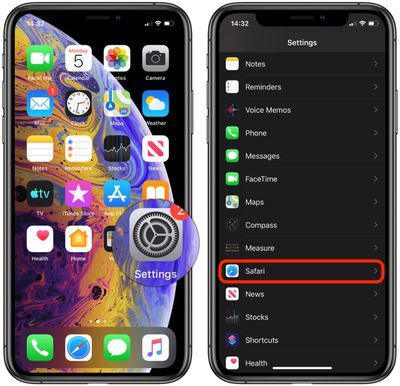
- Dalyje Bendra bakstelėkite Turinio blokatoriai .
- Norėdami suaktyvinti turinio blokatorius, perjunkite šalia jų esančius jungiklius į žalią ON padėtį.
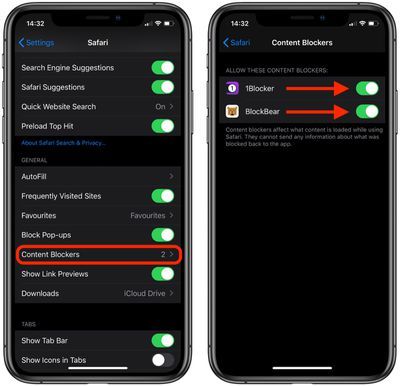
Atkreipkite dėmesį, kad Turinio blokatoriai parinktis nerodoma „Safari“ nustatymuose, kol neįdiegėte bent vienos trečiosios šalies turinio blokavimo priemonės iš App Store.
Jei turinio blokavimo priemonė netyčia blokuoja naudingą tinklalapio elementą, nesusijusį su skelbimais, visada galite laikinai jį išjungti. Spustelėkite čia, kad sužinotumėte, kaip tai padaryti .

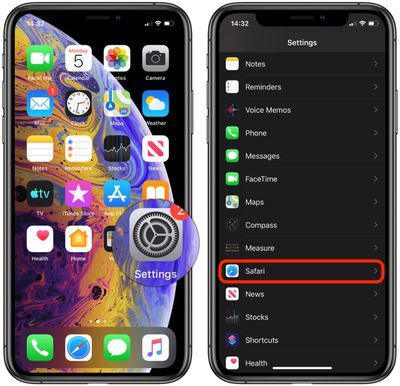
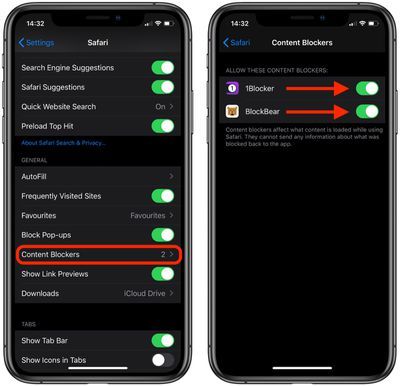
Populiarios Temos